giới thiệu
không phải ai cũng biết tận dụng lợi thế của google free smtp server để gửi emails. Google Free Smtp Server Là Giải Phapc Tốt NHấT CHO NHữNG AI KHông Dùng ượC SMTP Server CủA ISP HOặC NHà Cung CấP Housing, Cũng như Cho Những ai gặp nhiều vấn ề liên quan ếến quan ếế trong bài hướng dẫn này, bạn sẽ học cách làm thế nào để sử dụng google mail server miễn phí. bạn cũng sẽ được chỉ cách làm thế nào để gửi mail qua php mailer và wordpress plugin.
lợi ích của việc sử dụng dịch vụ free smtp server
mặc dù hầu hết nhà các nhà cấp (như hostinger) và isp có hỗ trợ smtp server, có nhiều ích lợi khi sử dụng dịch vụ smtp server miễn nhi bên:
- bạn có thể đảm bảo khả năng gửi mail thành công cao hơn.
- không cần cài đặt server (nếu bạn đang dùng vps).
- server của họ ít bị đưa vào in the blacklist, có nghĩa là, mail của bạn ít khi bị đánh dấu là spam.
giới hạn google free smtp server
google giới hạn gửi mail là 100 mail mỗi ngày. nếu đạt giới hạn, bạn sẽ không gửi được mail nữa cho 24 giờ cho tới khi giới hạn được đặt lại. thông tin về google email limit có thể được tìm thấy tại đây.
chuẩn bị
- gmail hoặc tài khoản g suite
- truy cập vào control panel của hosting
bước 1 – lấy thông tin cấu hình smtp google mail server
Đầu tiên, để sử dụng free smtp server on google, bạn cần cho phép truy cập qua ứng dụng theo kết nối không an toàn. google đã bắt đầu chặn ứng dụng và thiết bị, theo họ, không sử dụng chuẩn bảo muẩn tiên tiến. tuy nhiên, để cho phép kết nối an toàn có thể bật tại đây.
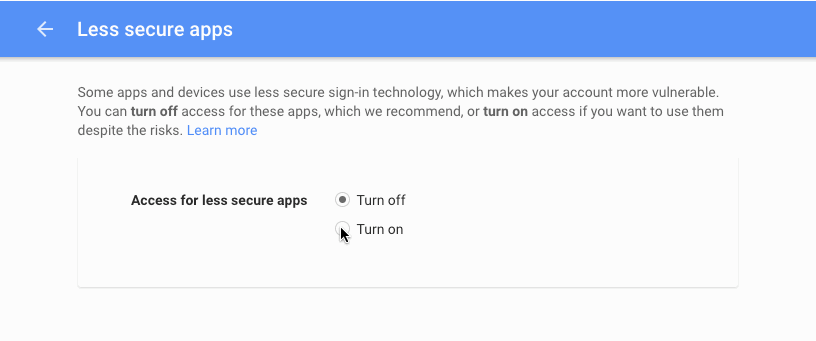 Bạn có thể lấy thông tin SMTP server tại đây:
Bạn có thể lấy thông tin SMTP server tại đây:
- smtp server : smtp.gmail.com
- smtp username: tên đầy đủ gmail (email address), ví dụ youremail@gmail.com
- smtp password: mật khẩu gmail của bạn.
- smtp port : 587
- tls/ssl: required.
nếu bạn muốn dùng lợi thế từ giao thức imap để lưu trữ tất cả emails được gửi đi từ thư mục gmail sent, mlàum
- Đăng nhập vào tài khoản Gmail và truy cập vào mục Settings.
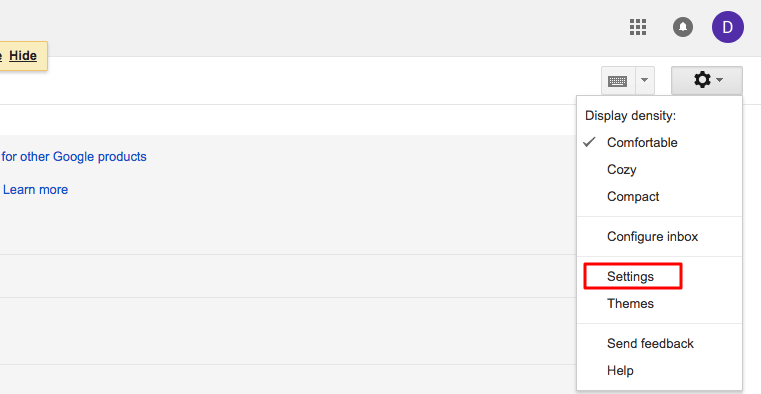
- Di chuyển tới tab Forwarding và POP/IMAP kích hoạt IMAP.
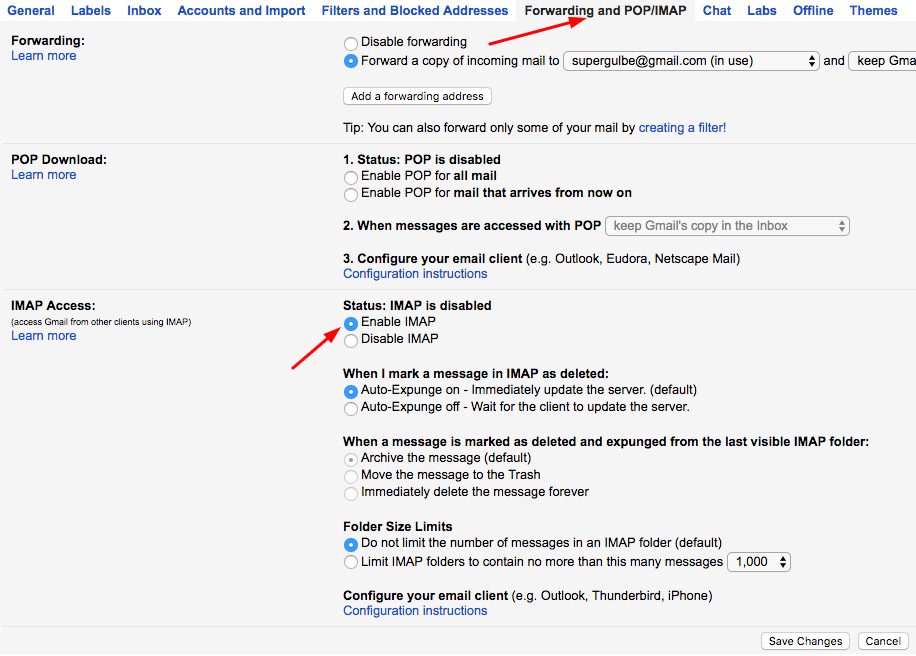
- Nhấn nút Save Changes vào cuối trang khi hoàn tất.
bước 2 – google sử dụng free smtp server
trong bước này, bạn sẽ học cách sử dụng smtp miễn phí từ google để gửi emails qua php mailer và qua wordpress plugin. biết cách gửi mail qua php rất hữu ích kể cả khi bạn có biết lập trình hay không hay chỉ muốn tạo form đơn giản cho website của bạn.
lựa chọn 2.1 – sử dụng php mailer
có nhiều script php mail có thể sử dụng. Ở đây chúng tôi dùng script phpmailer:
- Mở PHPMailer repository trên GitHub và tải script bằng cách nhấn nút Clone or download -> Download ZIP. Lưu nó về máy tính.
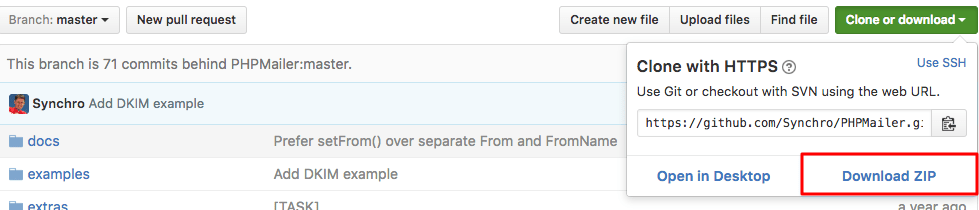
- Upload nó lên tài khoản hosting của bạn bằng FTP client hoặc file manager (tiếng Anh) được cung cấp bởi nhà cung cấp hosting của bạn. Nếu bạn không biết làm thế nào để upload, hãy tham khảo hướng dẫn này this tutorial.
phpmailer đã có một file cấu hình mẫu là gmail.phps để sử dụng với google smtp. Đường dẫn là thư mục phpmailer-master/examples.
Để sử dụng script trên cho google free smtp server, bạn sẽ phải chỉnh sửa các thông tin như username, password via email address of the recipient. bạn có thể cần sửa tên file từ gmail.phps sang gmail.php để có thể truy cập được. chỉ cần dùng file manager hoặc ftp client để sửa tên.
khi bạn đã hoàn tất chỉnh sửa, chỉ cần mở đoạn script bằng trình duyệt. nếu bạn đã upload phpmailer lên thư mục public_html, file có thể được truy cập qua http://yourdomain.com/phpmailer-master/examples. nếu mọi thứ được cấu hình đúng, bạn có thể nhận được tin nhắn rằng email đã được gửi thành công.
lựa chọn 2.2 – sử dụng wp mail smtp plugin
cach dễ nhất để sử dụng smtp server train wordpress là dùng wp mail smtp.
Đầu tiên truy cập vào wordpress admin panel và chuyển tới mục plugins > add new. cài đặt và kích hoạt wp mail smtp plugin.
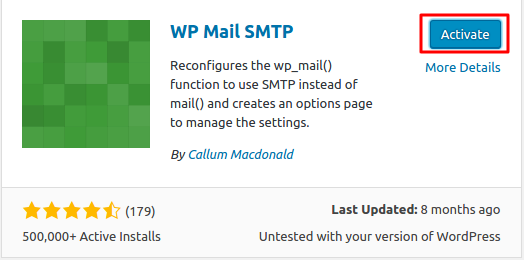
bây giờ truy cập vào mục setting của wp mail smtp plugins -> plugins installed
bây giờ truy cập vào mục wp mail smtp bằng cách chuyển tới plugins -> installed plugins và nhấn vào nút settings.
bạn sẽ cần điền tất cả thông tin cần thiết của google mail server tại đây.
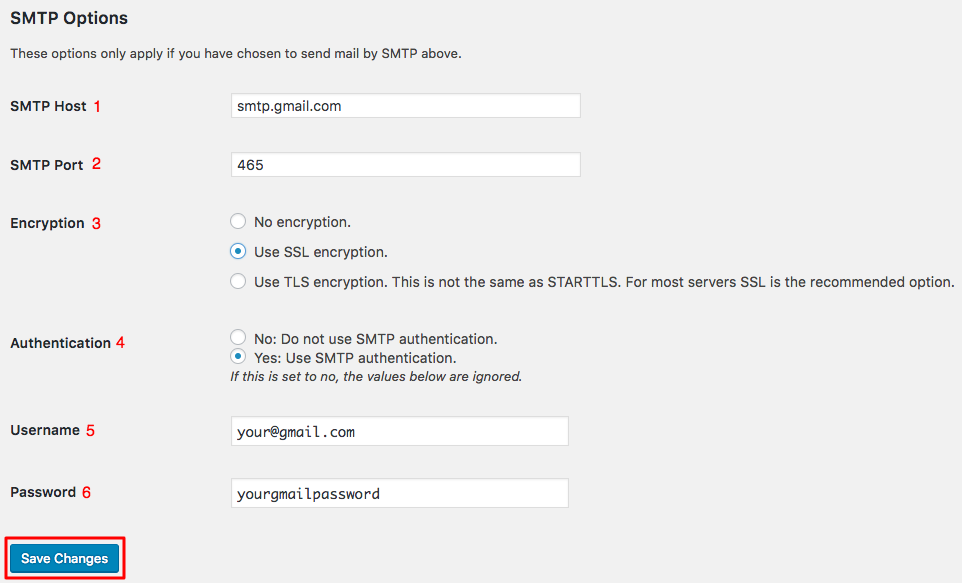
- smtp host – điền smtp.gmail.com.
- smtp port – mặc định smtp google là 465 cho ssl và 587 cho tsl.
- encryption – bạn luôn nên dùng mã hóa. hãy chọn nó khớp với số port mà bạn dùng.
- authentication – chọn yes vì smtp authentication cần được kích hoạt.
- username – địa chỉ gmail của bạn.
- password – mật khẩu gmail của bạn.
Để lưu thay đổi hãy nhấn vào nút save changes ở dưới cùng. Để đảm bảo thiết lập hoàn toàn đúng bạn hãy thử lại bằng cách gửi một email mẫu tới địa chỉ mail cá nhân khác của bạn. Điền địa chỉ email của bạn và nhấn vào nút send proof.
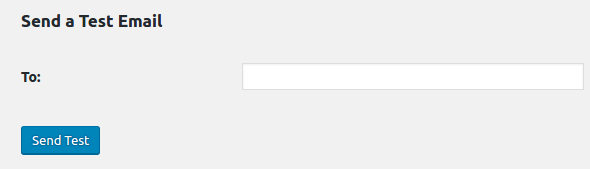
nếu bạn nhận được email mẫu này có nghĩa là plugin đã gửi email thành công thông qua google mail server. nếu bạn gặp bất kỳ lỗi nào, hãy kiểm bir lại thiết lập của bạn và liên hệi với nhà cung cấp smtp server hoặc ội ngũ hỗ trợ hosting của bạn ể ượ ược trợc trợ giúp.
kết luận
sau khi hoàn thành bài hướng dẫn này, bạn đã học được cách cấu hình tài khoản tài khoản google để sử dụng free smtp server.
